Sacar el máximo partido de un nuevo juego como Star Wars Jedi: Superviviente puede requerir ajustar la configuración de gráficos para tener la mejor experiencia mientras juega. Si bien el rendimiento en las consolas generalmente está bien optimizado y la configuración es un poco más restrictiva, los jugadores de PC pueden tener problemas de rendimiento en los primeros días, o incluso semanas, después del lanzamiento inicial del juego.
Es probable que la mayoría de las computadoras de los jugadores cumplan con los requisitos mínimos para el juego, pero eso no significa que el juego estará completamente optimizado para todos los sistemas. No hay muchas configuraciones en el juego que los usuarios puedan cambiar, lo que significa que es posible que los jugadores tengan que realizar algunos cambios adicionales en su configuración dentro de Windows. Es probable que haya parches o actualizaciones en los próximos días para solucionar problemas frecuentes que los jugadores podrían estar experimentando, ya que Fallen Order recibió actualizaciones unos días después de su lanzamiento.
La mejor configuración de PC para Star Wars Jedi: Survivor
Personalizar Cal y BD-1 para que se vean lo mejor posible probablemente signifique establecer todas las configuraciones de gráficos en un valor alto; sin embargo, según el hardware de su computadora, es posible que desee cambiar las siguientes configuraciones para aumentar el rendimiento.
Star Wars Jedi: Survivor tiene un tamaño de archivo muy grande, 155 GB. Asegúrese de que su PC tenga suficiente espacio de almacenamiento, ya que los discos que están cerca de estar llenos a menudo pueden causar un rendimiento más lento.
Configuración de gráficos para un mejor rendimiento – Visuales
Desde la pantalla de título, haz clic en Opciones, o desde el menú del juego, navega hasta el icono de la rueda dentada en la parte superior derecha y haz clic en “Imágenes”.
|
Mostrar |
|
|---|---|
|
Resolución |
La resolución nativa de su monitor |
|
Modo ventana |
Pantalla completa |
|
Calidad de los gráficos |
Bajo |
|
Ver distancia |
Bajo |
|
Calidad sombra |
Bajo |
|
Suavizado |
Bajo |
|
Calidad de textura |
Bajo |
|
Efectos visuales |
Bajo |
|
Postprocesamiento |
Bajo |
|
Detalle de follaje |
Bajo* |
|
VSync |
Apagado |
|
Trazado de rayos |
Apagado |
|
AMD FidelityFX Súper Resolución 2 |
Actuación |
|
Desenfoque de movimiento |
Apagado |
|
Grano de la película |
Apagado |
|
Aberración cromática |
Apagado |
|
Vibración de la cámara |
0% |
|
Oscilación de la cámara ambiental |
0% |
|
Trazado de rayos |
Apagado |
*Al cambiar el Detalle del follaje a Bajo, es posible que las plantas específicas que pueden interactuar no se carguen correctamente.
AMD FidelityFX Super Resolución 2 en Star Wars Jedi Survivor
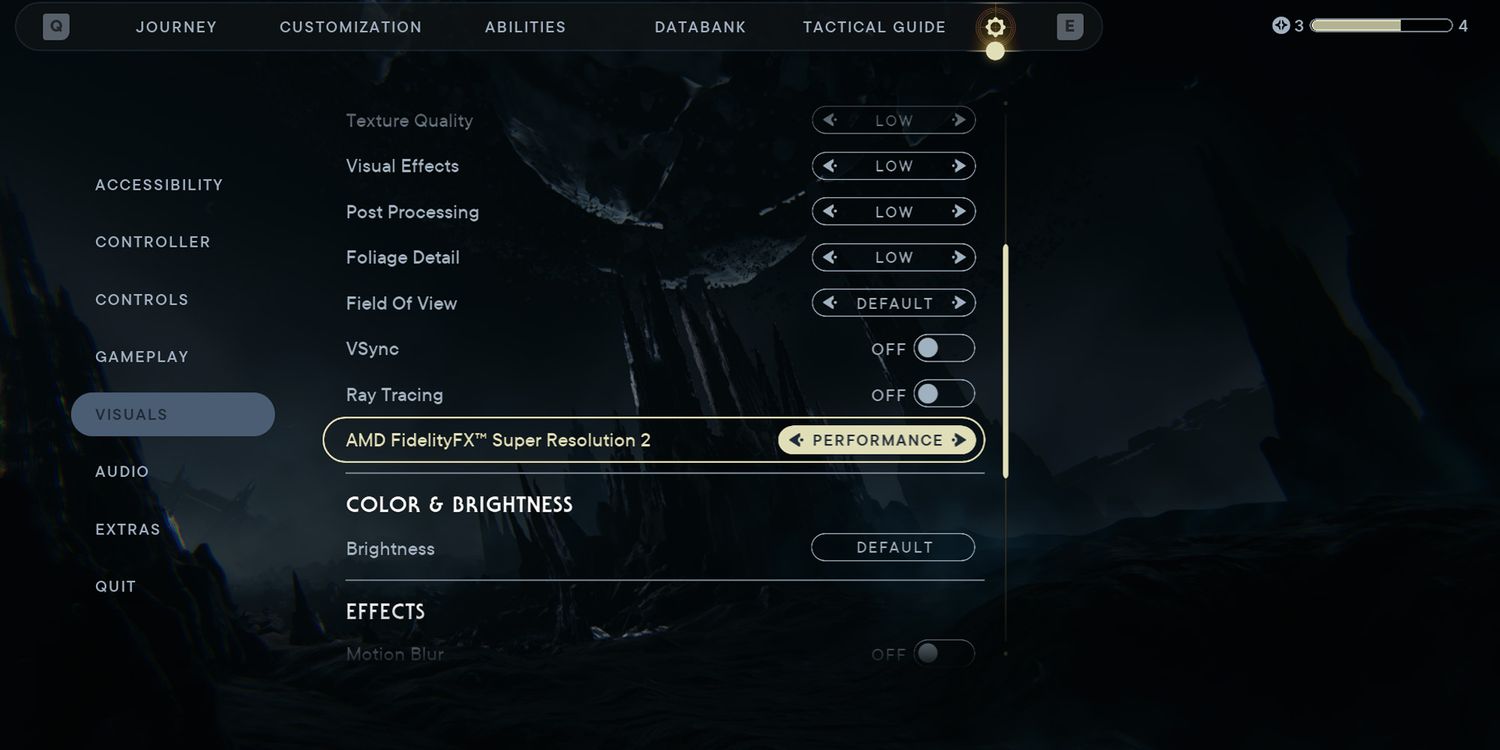
Esta opción es una opción de mejora que puede mejorar significativamente el rendimiento e incluso funciona con GPU Nvidia de tarjetas de la serie 10 en adelante. De forma predeterminada, está configurado como Deshabilitado; sin embargo, esta configuración por sí sola puede solucionar muchos problemas de rendimiento.
Ajustando esta configuración a Actuación es la mejor opción para aumentar los FPS, pero se trata de una reducción bastante mayor en la calidad. Ultra Quality proporciona las mejores imágenes y aún puede ofrecer un impulso a la velocidad de fotogramas, sin duda, una opción que uno no querrá pasar por alto.
Corrija la velocidad de fotogramas baja y la tartamudez en Star Wars Jedi: Survivor

Los FPS bajos y la tartamudez pueden ser el resultado de otras configuraciones dentro de su sistema y pueden no estar relacionados con las configuraciones disponibles en el juego. Si las opciones anteriores no solucionan los problemas de rendimiento, también puede realizar algunos ajustes en la configuración de su PC.
Actualizar controladores de gráficos
Mantener actualizados los controladores de GPU es muy importante, especialmente en los primeros días después del lanzamiento. Las actualizaciones de los controladores de gráficos a menudo se envían con frecuencia después de que se lanzan nuevos juegos populares. Dirígete a los sitios web oficiales de AMD o Nvidia para buscar tu GPU y actualizar a la versión más reciente del controlador.
Desactivar superposiciones
Asegúrese de que las superposiciones que se ejecutan en segundo plano estén desactivadas. Para Star Wars Jedi: Survivor esto puede incluir:
- superposición de vapor
- Superposición de EA
- Superposición de Radeon
- Superposición de experiencia Nvidia GeForce
Cerrar aplicaciones en segundo plano
Es posible que no sepa que algunas aplicaciones pueden estar ejecutándose en segundo plano mientras juega. Estas aplicaciones innecesarias pueden estar utilizando recursos que pueden causar problemas de rendimiento. Cerrarlos puede liberar recursos que su PC puede usar para mejorar el rendimiento del juego.
- Abre el Administrador de tareas con CTRL + Shift + ESC
- Clickea en el Pestaña Procesos y ordenar por CPU o Memoria
- Haga clic derecho en cualquier aplicaciones o Procesos en segundo plano que son innecesarios y se ejecutan y usan grandes cantidades de recursos y hacen clic Tarea final.
Activar el modo de juego
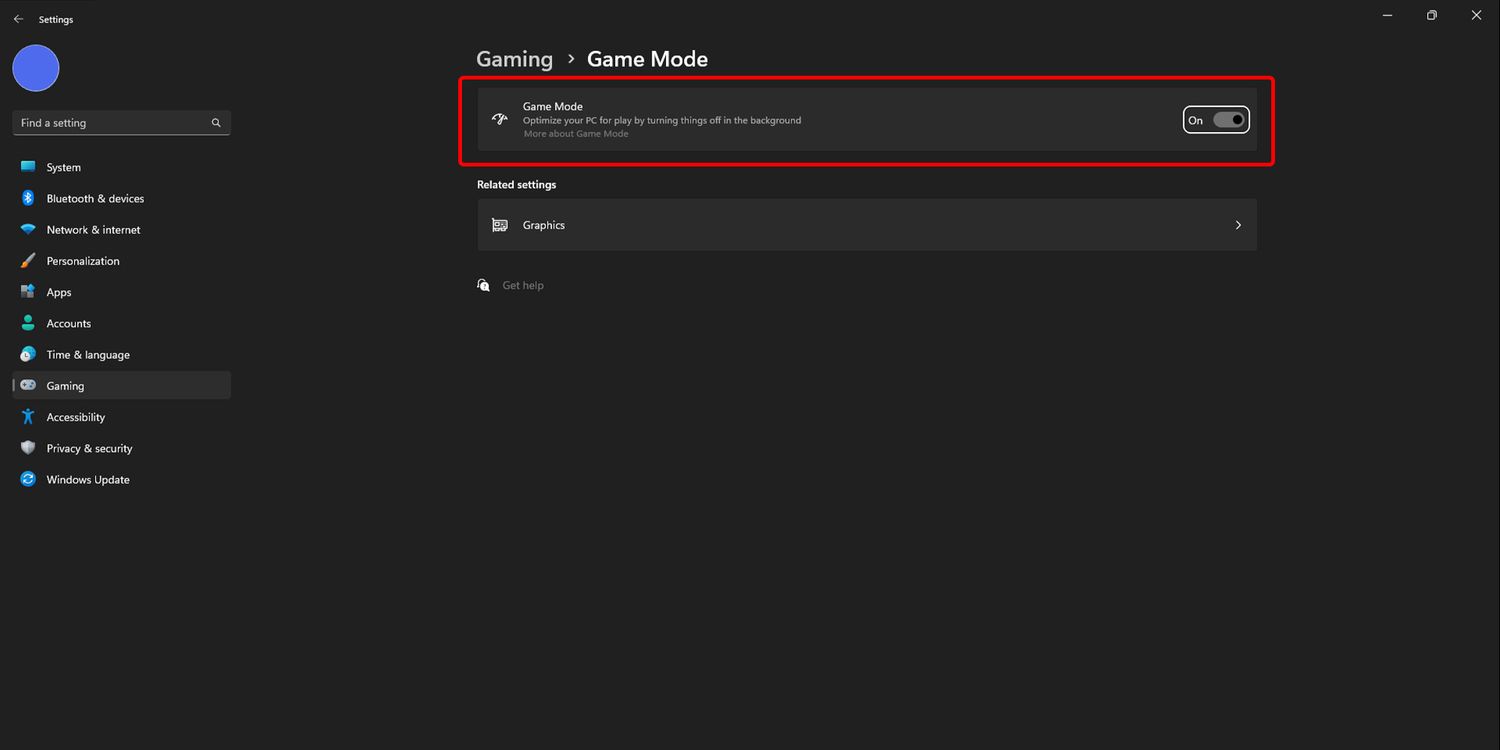
Habilitar esta configuración puede optimizar su PC para una mejor experiencia de juego:
- Abierto Ajustes
- Buscar o hacer clic en Juego de azar en el panel izquierdo
- Haga clic en Modo de juego
- Permitir Modo de juego
Si ninguna de estas correcciones funciona, es posible que los jugadores en la PC tengan que esperar una actualización de optimización. Como se dijo anteriormente, el apoyo a la Star Wars Jedi: Superviviente probablemente será muy bueno en los primeros días, pero la mayoría de los jugadores deberían poder experimentar algunas de las nuevas características de los juegos, incluso si tienen que cambiar cada configuración a baja y reducir su resolución.
